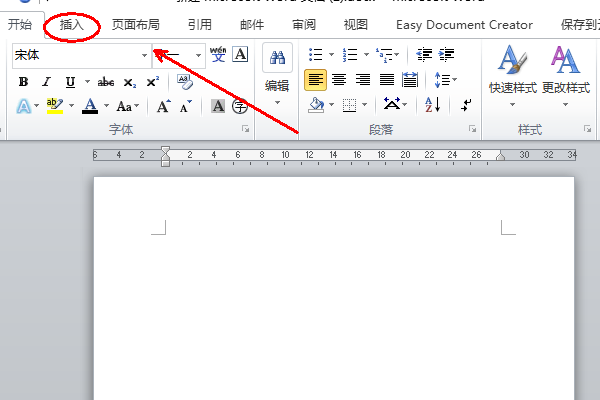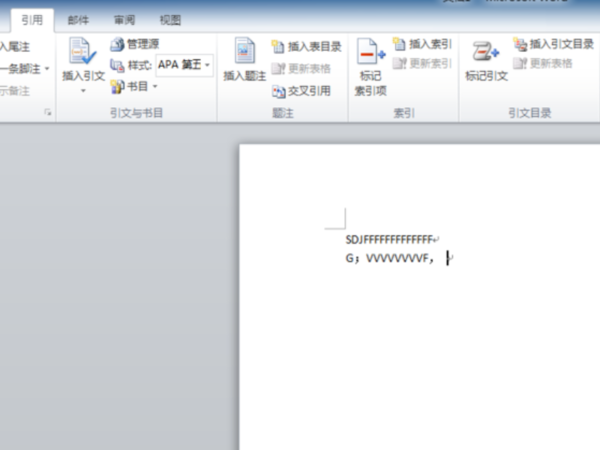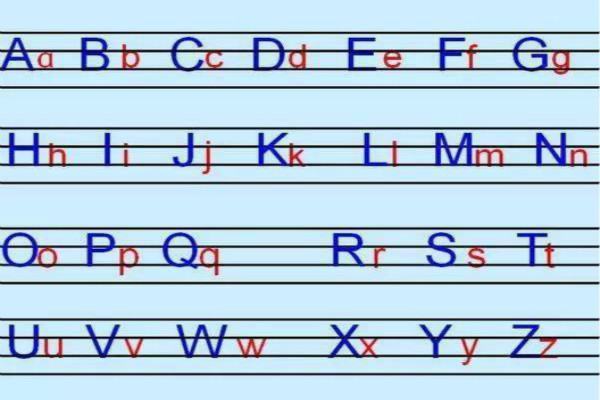Word中插了分节符的空白页怎么删除
的有关信息介绍如下:方法一
1、打开Word2010文档,然后找到菜单栏中的“显示/隐藏编辑标记”功能图标。如下图所示:
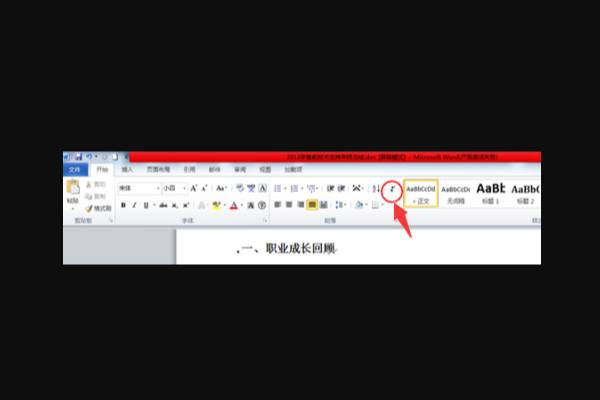
2、点击“显示/隐藏编辑标记”功能图标后,分节符和分页符就都显示出来了。
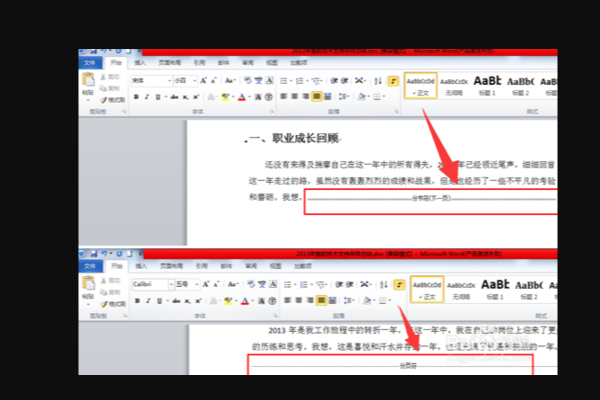
3、把显示出来的编辑符号,选择须充艺末材督送称受八需要删除的分节符,或者分页符。把鼠标光标放到分节符或分页符前面,然后按下键盘delete(删除键)即可。
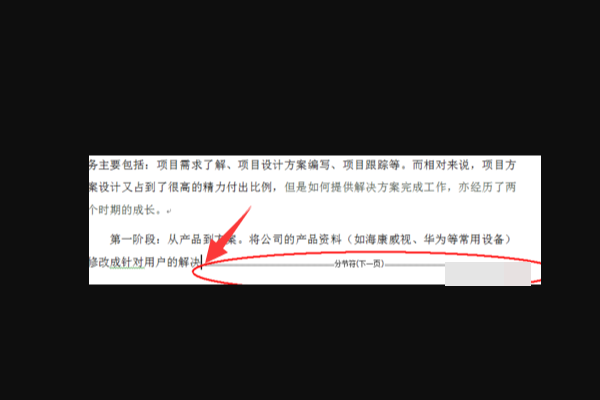
方法二
1、首先打开你想要删除分节符的w来自ord文档=
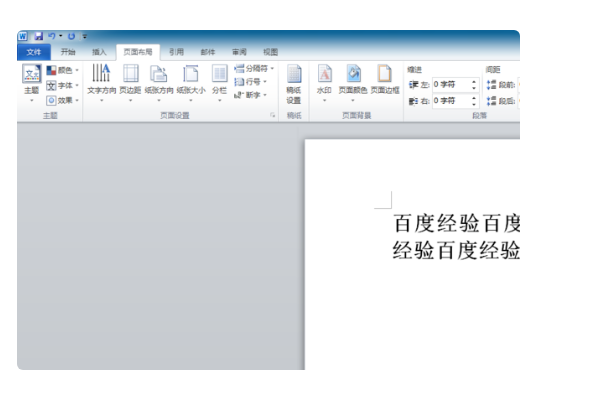
2、然后就是点击菜单栏上的【视图】
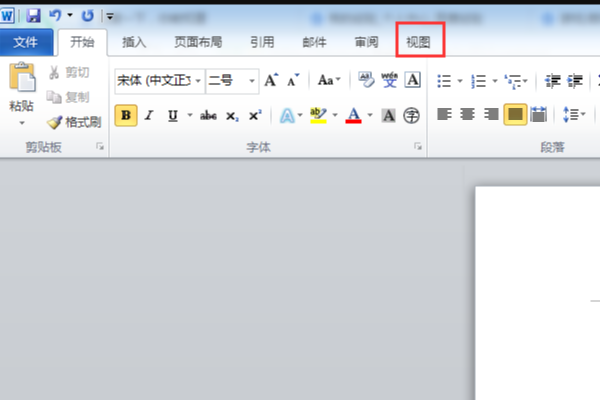
3、接着就是点击【大纲视刘企临认矛载转心帝图】
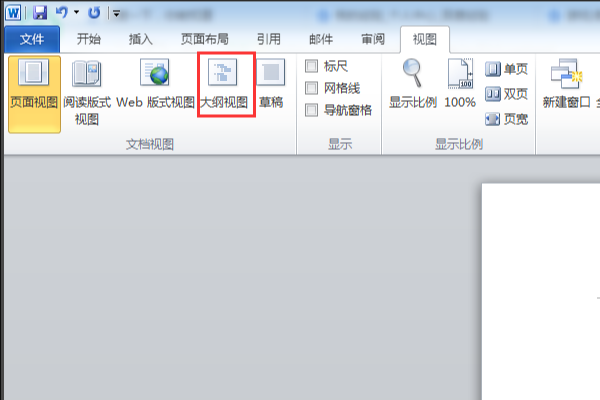
4、然后我们就可以看到分节符了。
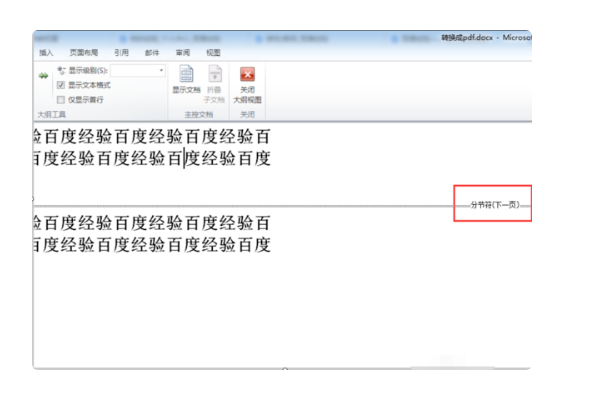
5、接着就是用鼠标在分节符那一行中点一下
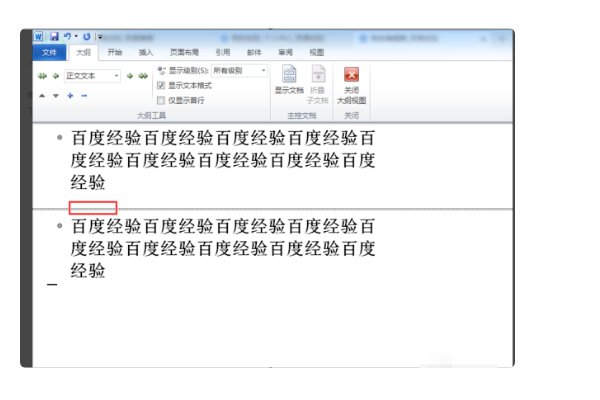
6、最后就是按下【delete】键,就可以删除分节符了
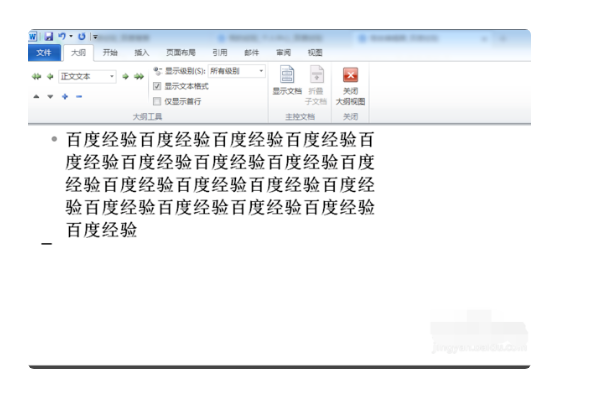
版权声明:文章由 大问百书 整理收集,来源于互联网或者用户投稿,如有侵权,请联系我们,我们会立即处理。如转载请保留本文链接:https://www.dawenbaishu.com/answer/100649.html